안녕하십니까.!!!
소고기집주인입니다.
이번 시간에는 윈도우10 폰트 깨짐현상에 대해 알아보고자 합니다.

잘 쓰고 있던 PC의 폴더 또는 인터넷 사용 중 글자가 보이긴 하는데 뭔가 살짝 깨진 느낌의 찝찝함...!!!
어느 날 발견하셨나요?
분명히 잘 보였는데 컴퓨터에 이상이 생긴건지 의구심이 드실겁니다.
특히 집주인처럼 작은 것에 성격이 예민한 분들은 더더욱 그 심정이 이해갑니다.
답답해서 다른 작업을 못하곤 하죠.
그래서 준비했습니다.!!!
따라오십시오.

작업표시줄의 검색기능을 클릭하시고 "글꼴"로 검색하시면 "글꼴 설정"이 나옵니다.
여기로 들어갑니다.

참고로 이 작업창에서는 PC에 설치된 폰트를 확인하실 수 있으며 추가도 가능합니다.
우측 상단의 "ClearType 텍스트 조정"을 클릭합니다.

다음과 같은 화면이 뜨는데 "ClearType 사용(C)"의 체크박스가 해제되어 있다면 체크해줍니다.
그리고 "다음"

듀얼 모니터 많이 쓰시죠?
집주인은 양쪽 다 이상이 있어 모든 모니터를 조정하도록 하겠습니다.
"다음"
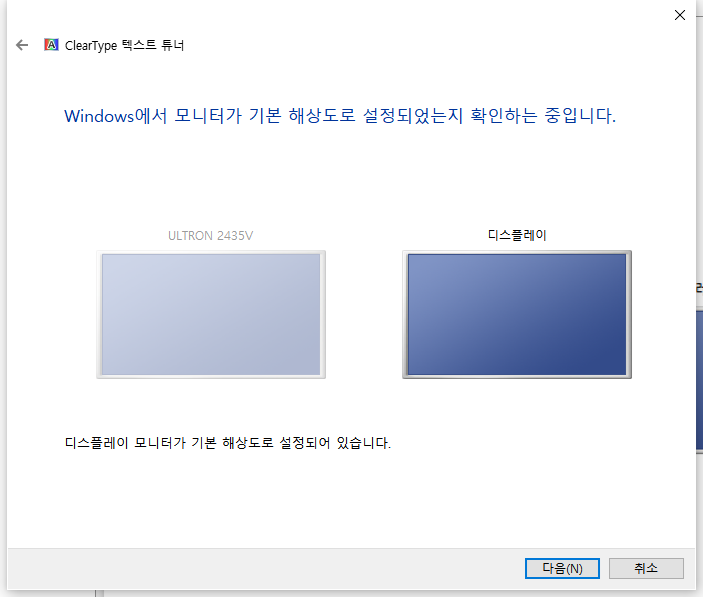
이 작업은 자동으로 기본 해상도 설정을 확인해줍니다.
"다음"

지금부터 5단계에 걸쳐 선명히 보이는 텍스트 샘플을 선택하시면 되겠습니다.
직접 육안으로 확인 후 보다 잘 들어온다 싶으면 클릭합니다.
"다음"
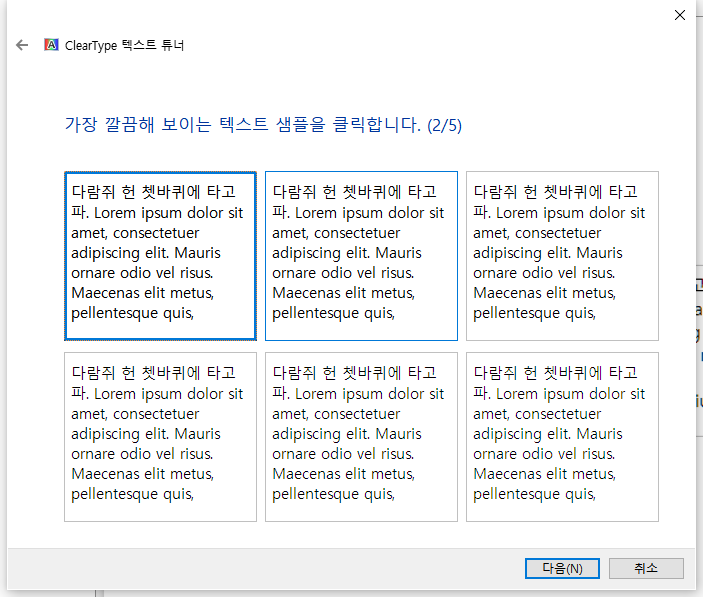
"다음"

"다음"
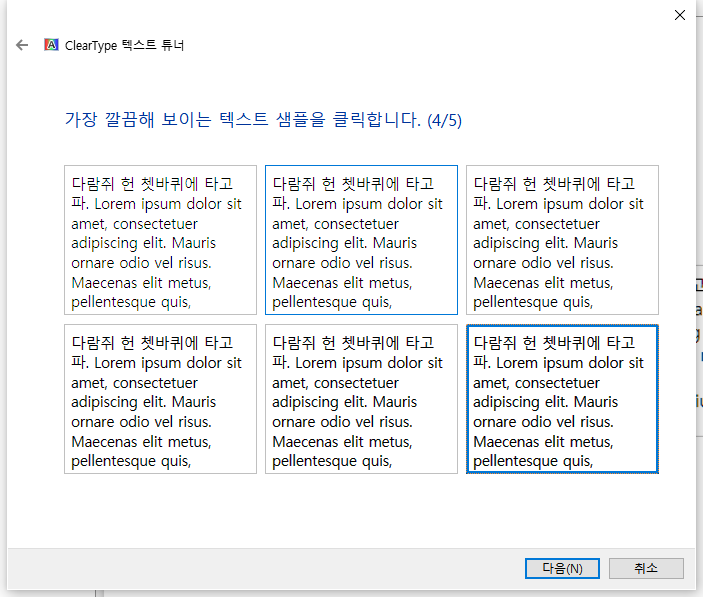
"다음"

"다음"
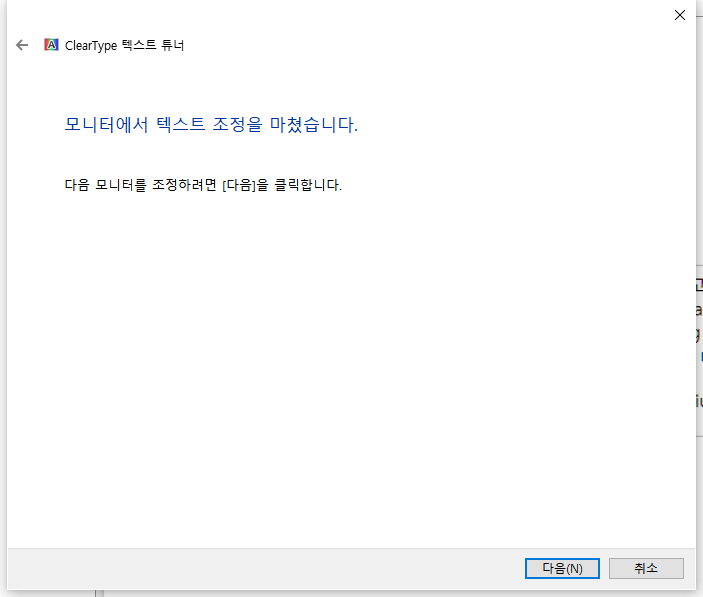
첫 모니터의 조정이 완료되었습니다.
"다음"
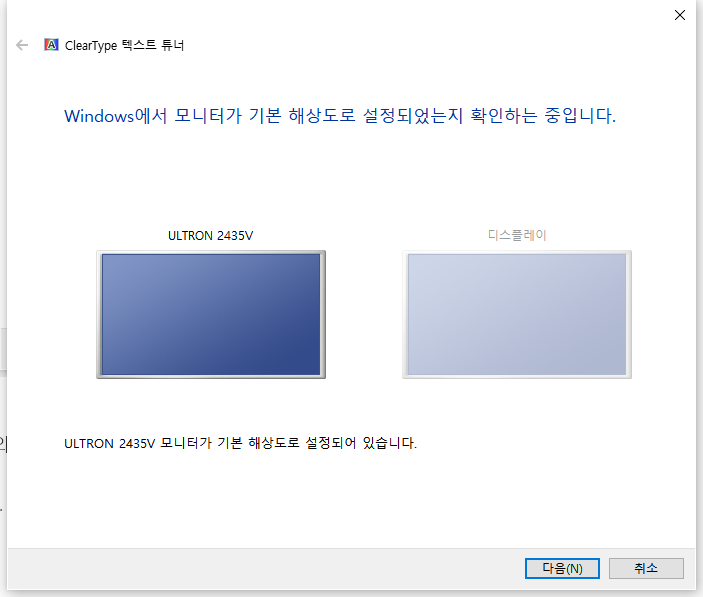
이제 창이 다른 모니터로 이동합니다.
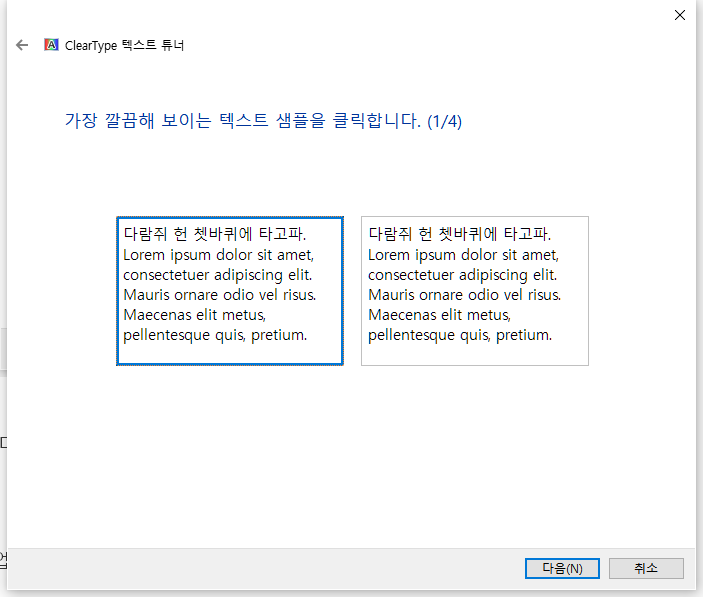
이번에는 4단계네요.
동일한 작업을 수행해주시면 되겠습니다.

조정이 다 되셨으니 "마침"으로 마무리해주시고,
아무 폴더를 열어보겠습니다.

어떠신가요? 훨씬 선명해진 것을 확인하실 수 있습니다.
폴더 환경뿐만 아니라 인터넷 환경에서도 폰트가 선명해집니다.
이상으로 알 수 없는 원인에 의한 폰트 깨짐 현상을 해결하였습니다.
감사합니다.
'업무활용300%' 카테고리의 다른 글
| 캐드 기초 명령어 모음 (0) | 2021.07.27 |
|---|---|
| 캐드(CAD), QGIS 공부 (0) | 2021.07.26 |
| 윈도우10 알면 유용한 단축기 (1) | 2019.11.12 |
| R-Studio 설치하기 (0) | 2019.11.04 |
| 통계 패키지 R 설치하기 (0) | 2019.11.04 |